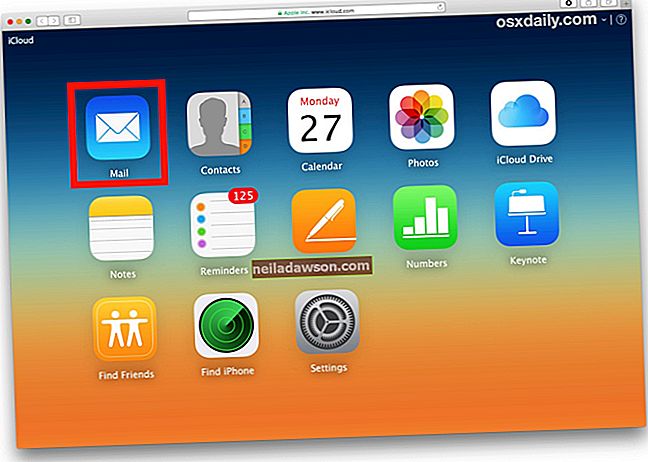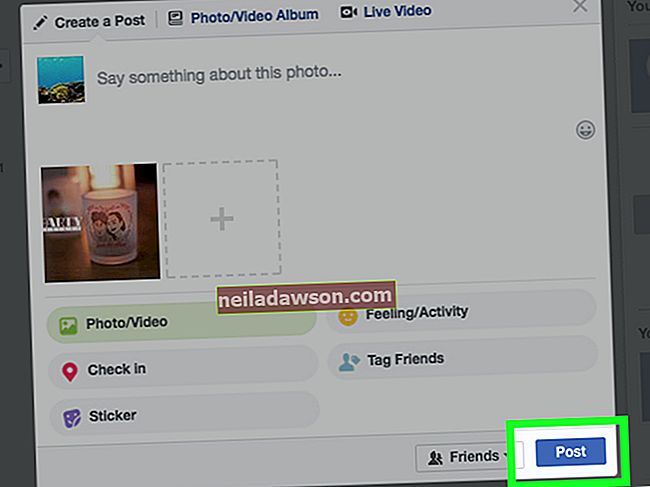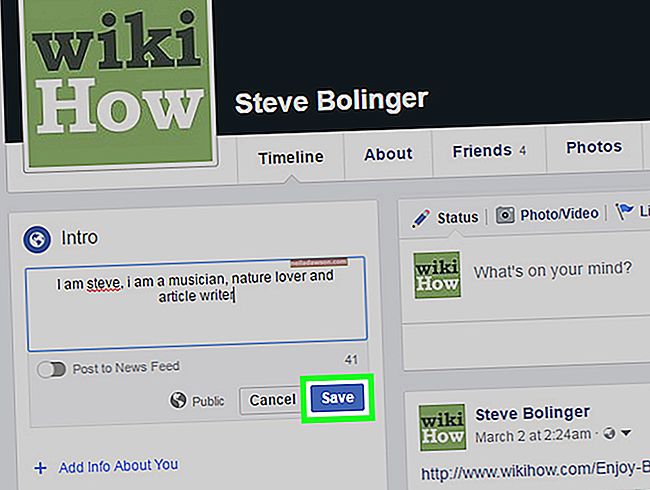Ak strany v dokumente programu Microsoft Word očíslujete, zvyčajne ich očíslujete postupne od jednej. V niektorých prípadoch, napríklad dlhé obchodné správy alebo knihy s úvodom alebo iné špeciálne sekcie, môžete pre rôzne sekcie použiť iné čísla stránok v programe Word . Možno budete tiež chcieť nechať určité stránky nečíslované, napríklad ak chcete začať s číslovaním stránok na strane 3 . To všetko je možné pomocou zabudovanej funkcie číslovania v programe Word .
Číslovanie stránok v programe Microsoft Word
Je ľahké pridať čísla strán do dokumentu v programe Microsoft Word. Jednoducho kliknite na možnosť „Vložiť“ v ponuke pásov a potom kliknite na „Číslo stránky“. Vyberte si jednu z možností a umiestnite čísla na požadované miesto, napríklad na hornú alebo dolnú časť stránky. Kliknite na tlačidlo "Číslo stránky" znova a kliknite na tlačidlo " Formát čísla stránok" zvoliť font, veľkosť a ďalšie nastavenia zobrazenia.
Na každej stránke sa automaticky zobrazia čísla, kde ste ich umiestnili.
Počiatočné čísla strán v dokumente
Ak používate desktopové vydanie aplikácie Microsoft Word , môžete začať iným číslom stránky ako jedným a číslovať kdekoľvek v dokumente alebo sekcii.
Ak chcete jednoducho preskočiť číslovanie na prvej stránke, kliknite na kartu „Vložiť“ v ponuke pásky, potom kliknite na položky „Hlavička“ a „Upraviť hlavičku“. V zobrazenej ponuke Nástroje hlavičky a päty kliknite na kartu Návrh a začiarknite políčko vedľa položky Odlišná prvá stránka.
Ak chcete inak začať s číslovaním stránok neskôr v dokumente, mali by ste do dokumentu vložiť zalomenie časti pred sekciu, ktorú chcete očíslovať. Ak to chcete urobiť, prejdite na stránku, kde chcete začať s číslovaním, kliknite na „Rozloženie“, potom na „Konce“ a „Ďalšia stránka“. Dvakrát kliknite na záhlavie alebo pätu, kde sa majú zobrazovať čísla stránok, a v ponuke, ktorá sa zobrazí, zrušte začiarknutie tlačidla „Prepojiť na predchádzajúcu “, potom kliknite na „Číslo stránky“ a vyberte požadované nastavenia.
Ak chcete očíslovať viac častí nezávisle, vytvorte pre každú z nich zlom časti a zrušte začiarknutie políčka Prepojiť na predchádzajúcu.
Vlastné čísla stránok v programe Word
Keď už máte čísla strán v sekciách, kde ich chcete mať, alebo v celom dokumente vo verzii programu Word pre počítač , môžete číslovanie upraviť. Dvakrát kliknite na záhlavie alebo pätu, kde sú čísla, potom kliknite na položky „Číslo stránky“ a „Formátovať čísla stránok“.
Kliknite na rozbaľovaciu ponuku „Začať na “ a vyberte číslo, od ktorého chcete začať číslovať. Opakujte to pre každú časť, kde chcete prispôsobiť číslovanie.
Ak chcete odstrániť čísla stránok pre konkrétnu sekciu, dvakrát na ne kliknite v záhlaví alebo päte stránky v tejto sekcii a čísla odstráňte. Zmeny sa budú týkať celej sekcie.
Používanie Word Online
Ak používate online verziu programu Word , možnosti prispôsobenia čísla stránky sú trochu obmedzené. Číslovanie na prvej strane môžete preskočiť, ale nemôžete inak prispôsobiť, kde sa číslovanie začína alebo aké číslo je skôr. Ak potrebujete vykonať také zmeny, môžete použiť počítačovú verziu Wordu alebo požiadať niekoho s programom, aby vám pomohol prispôsobiť dokument a poslal vám ho späť.
Ak chcete preskočiť číslovanie prvej stránky v programe Word online, kliknite na karte „Vložiť“ v ponuke pásov s nástrojmi a potom kliknite na položku „Hlavička a päta“. Kliknite na „Možnosti“ a potom na „Odlišná prvá stránka“. Kliknite na "Options" tlačidlo znova a kliknite na tlačidlo "Odstrániť čísla strán."
Ak potrebujete pridať čísla k zvyšku dokumentu, kliknite na tlačidlo „Ostatné stránky “ v ponuke „Hlavička a päta“ a potom kliknite na položky „Vložiť“ a „Číslo stránky“.